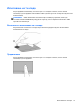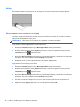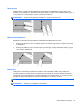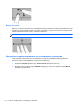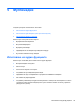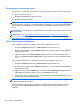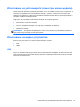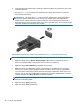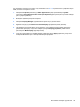HP Notebook PC User Guide - Linux
▲
За да свържете дисплейно VGA устройство, свържете кабела на устройството към порта
за външен монитор.
Натиснете fn + f4, за да прехвърляте изображението между дисплейните устройства,
свързани към компютъра.
ЗАБЕЛЕЖКА: Ако натиснете fn + f4, ще можете да превключвате между настройките.
Можете да превключвате между панел на лаптопа, външен дисплей в комбинация с
панела на лаптопа или някой от външните монитори. Също така можете да прикачите
външни монитори както към дисплейния порт, така и към VGA порта, но към даден момент
само един
външен дисплей може да е активен.
Ако външният монитор не е открит след натискането на fn + f4, изпълнете тези стъпки:
ЗАБЕЛЕЖКА: Ако разполагате с AMD карта, изпълнете инструкциите в следващия раздел.
1. Щракнете върху иконата Gnome Display Applet (Приложение за дисплей Gnome) в
областта за уведомяване в най-дясната част на лентата на задачите.
2. Щракнете върху Detect Monitors (Откриване на монитори).
3. Щракнете върху бутона On (Вкл.) вдясно на дисплейното оформление. Ако текущият
монитор не е открит, задайте разделителната способност и честотата на опресняване,
като използвате техническите
данни на външния монитор. Променете завъртането, ако
желаете. Ако за дисплея е необходимо създаване на огледално изображение, поставете
отметка в квадратчето Mirror Screens (Огледални екрани).
ЗАБЕЛЕЖКА: Щракнете върху Default (По подразбиране), за да промените външния
монитор в пейзажен режим.
4. Щракнете върху Apply (Приложи).
5. Щракнете върху Close (Затваряне).
38 Глава 5 Мултимедия